Ben dol op je Linux-server, maar wou dat je meer hadinformatie over hoe het gedurende de dag loopt? Als dat zo is, is Linux Dash misschien precies wat je nodig hebt! Het is een handige tool die, eenmaal geïnstalleerd, gebruikers een Linux-serverdashboard geeft waarmee gebruikers realtime informatie over RAM-belasting, CPU-gebruik, netwerkverkeer en zelfs Docker kunnen bekijken!
SPOILER ALERT: Scrol omlaag en bekijk de videozelfstudie aan het einde van dit artikel.
Installeer Linux Dash
De Linux Dash-dashboardsoftware maakt gebruik van eenveel verschillende webtechnologieën, zoals NodeJS, Go, Python en anderen. Het dashboard kan met elk van deze technologieën als host worden uitgevoerd. In deze gids zullen we ons echter concentreren op NodeJS, omdat dit consistent het gemakkelijkst te gebruiken is. Als je Linux Dash wilt instellen om op iets anders te draaien, behalve Node, kijk dan op de link hier voor instructies.
De gebruikers aan het werk krijgen is in een handomdraai, net als gebruikershoeft niet te spelen met een downloadbaar pakket voor Linux Dash. Dit maakt de dashboardsoftware geweldig, ongeacht welk Linux-server-besturingssysteem je hebt, het zal draaien. Om de installatie te starten, opent u een terminal en brengt u NodeJS aan het werk op uw Linux-server.
Ubuntu / Debian-servers
curl -sL https://deb.nodesource.com/setup_8.x | sudo -E bash - sudo apt install nodejs git
of, voor Debian:
sudo apt-get install nodejs git
Rhel / CentOS / Suse Enterprise
curl --silent --location https://rpm.nodesource.com/setup_8.x | sudo bash -
sudo yum install nodejs npm git
of, voor Suse-systemen:
sudo zypper install nodejs npm git
NodeJS werkt op de server, dus nu is het tijd om een Linux Dash-installatie te starten. De ... gebruiken Git tool, kloon de nieuwste versie van de code.
sudo -s cd /opt/
git clone --depth 1 https://github.com/afaqurk/linux-dash.git
Linux Dash is in de kern een webtoepassing, dus het klonen van de code van Github is vrij snel. Wanneer het kloonproces is voltooid, gebruikt u de CD opdracht om de terminal naar de codemap te verplaatsen.
cd linux-dash/app/serverAls alternatief, als je geen fan bent van Git, kun je Curl gebruiken om de code naar de server te downloaden.
Opmerking: gebruik deze methode alleen als je de Git-tool niet kunt installeren.
sudo -s cd /opt
curl -LOk https://github.com/afaqurk/linux-dash/archive/master.zip unzip master.zip rm master.zip
cd linux-dash/app/serverOmdat we NodeJS gebruiken voor de basis van Linux Dash, moeten we het gebruiken om de software te installeren. In de server map, gebruik de NPM opdracht om Linux Dash op uw systeem te installeren.
sudo npm install --production
NPM is de NodeJS-verpakkingstool. Laat het de software installeren. Wanneer de installatie is voltooid, gebruikt u de knooppunt opdracht om Linux Dash te starten.
node index.js --port 8080
Om toegang te krijgen tot het Linux Dash-dashboard, opent u een webbrowser en gaat u naar het volgende websiteadres:
http://ip-address-of-server/
Linux Dash In tBackground

Linux Dash is briljant en daarmee ook gebruikersin staat om veel belangrijke informatie over hun systemen te krijgen. Omdat het echter een webtoepassing is zonder een traditioneel DEB- of RPM-pakket, is er geen proces om het op de achtergrond uit te voeren. Dit betekent dat wanneer u uw informatie wilt zien, u SSH naar de server moet sturen en een Node, Go of Python-opdracht moet uitvoeren om dit te controleren.
Gelukkig is het met een beetje Bash-kennisgemakkelijk om Linux Dash naar de achtergrond te verplaatsen. Beter nog, er is geen noodzaak om te knoeien met systemd, of het init systeem! Om dit proces te starten, opent u een terminal, logt u in op de server via SSH en gebruikt u de aanraken opdracht om een nieuw leeg bestand te maken.
ssh server-ip-address sudo -s touch linux-dash-startup
De ... gebruiken echo commando, voeg een Shebang toe aan het script, zodat de Linux-server weet wat te doen met het script.
echo "#!/bin/bash" >> linux-dash-startup
Voeg een spatie toe met echo, om ruimte te maken voor de code.
echo " " >> linux-dash-startup echo " " >> linux-dash-startup
Plaats een coderegel in het script die het systeem vertelt waar Linux Dash zich op uw Linux-server bevindt.
echo "cd /opt/linux-dash/app/server" >> linux-dash-startup
echo " " >> linux-dash-startupRennen echo en schrijf het uitvoeringscommando in het script. In dit geval vertellen we NodeJS om Linux Dash uit te voeren.
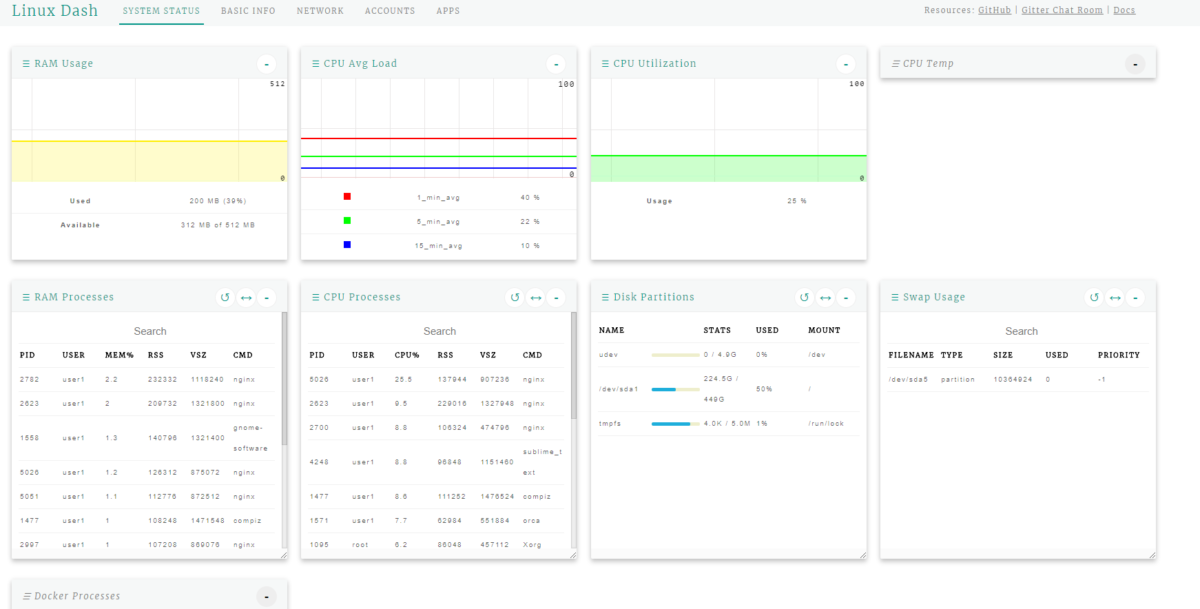
Opmerking: voel je vrij om "node index.js" te vervangen door een ander commando, als je ervoor kiest om Linux Dash in te stellen met iets anders dan Node.
echo "node index.js --port 8080 &>/dev/null &" >> linux-dash-startup
Werk de machtigingen van het script bij zodat het als een programma kan worden uitgevoerd.
chmod +x linux-dash-startup
Verplaats het script naar / Usr / bin. Door het scriptbestand hier te plaatsen, kan elke gebruiker op de server Linux Dash eenvoudig starten zoals elke andere opdracht.
mv linux-dash-startup /usr/bin
Om Linux Dash op de achtergrond uit te voeren, voert u de volgende opdracht uit in een terminal op de server:
sudo linux-dash-startup</ P>













Comments